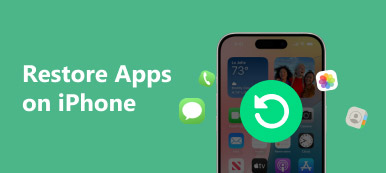對於許多iPhone用戶來說,丟失iPhone或iPhone上的數據可能會非常糟糕和可怕。 如果丟失了一些重要數據,你的生活可能會長時間難過。 但實際上,您可以使用各種方法從備份中恢復iPhone,在iPhone上備份數據可以幫助您控制數據並且永遠不會丟失。
您可以通過多種方式使用iCloud,iTunes或其他一些應用程序。 有了這些強大的應用程序及其專業功能,備份iPhone或從備份恢復iPhone將非常簡單快捷。 更重要的是,數據備份的好習慣可以幫到你很多。

- 部分1:如何將iPhone備份到iCloud / iTunes
- 部分2:從iCloud備份恢復iPhone
- 部分3:從iTunes備份恢復iPhone
- 第4部分:替代方案:Apeaksoft iOS數據備份和還原
- 部分5:如果iCloud備份不起作用怎麼辦?
部分1:如何將iPhone備份到iCloud / iTunes
對於大多數iOS設備用戶來說,iCloud和iTunes必須非常熟悉,它們是兩個Apple官方應用程序,可以幫助iOS用戶備份iPhone並從備份數據恢復iPhone。 這些方法適用於iOS用戶以保護數據。 它們提供的便利和高速的備份和恢復幫助了很多人。 因此,您也可以嘗試在iPhone上備份個人和重要數據。 我們來看看如何使用它們備份iPhone。
如何將iPhone備份到iCloud
與iTunes等其他軟件不同,iCloud備份不需要電腦和USB線,您可以直接在iPhone上備份iPhone上的數據,只需連接到免費的Wi-Fi和電源即可,而且快速簡便。 但另一方面,iCloud沒有太多的可用空間。 如果要將iPhone數據備份到iCloud,可能需要像往常一樣購買更多空間。 Apple僅為每個iOS用戶提供5GB可用空間,事實上,5GB遠遠不夠。
| 空間大小 | 5GB | 50GB | 200GB | 2TB |
|---|---|---|---|---|
| 價格 | 免費(含) | $ 0.99 /週 | $ 2.99 /週 | $ 9.99 /週 |
步驟1 檢查iCloud備份
確保iPhone上的iCloud備份已打開。 您可以在“設置”>“您的名字”>“ iCloud”>“ iCloud Backup”上檢查或打開它。 現在請注意,如果您的iOS版本是10.2或更早版本,則可以轉到“設置”>“ iCloud”>“備份”。
步驟2 連接到Wi-Fi和電源
將iPhone連接到Wi-Fi和電源。 確保您的屏幕已鎖定。 現在,iCloud將自動備份您的iPhone。
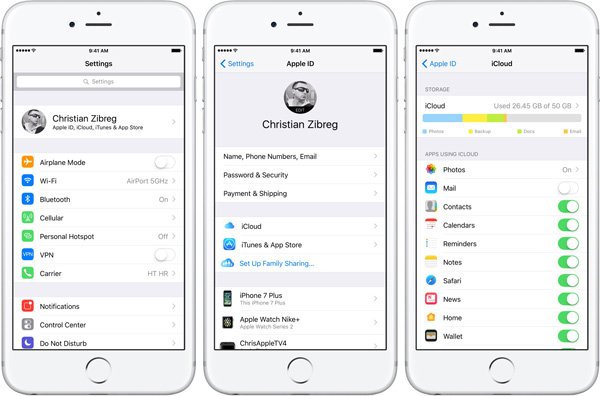
注意,iCloud只提供5GB可用空間,因此,除非你購買iCloud空間,否則iCloud不夠大,如果沒有,你必須經常清理數據。 當然,您可以購買更多空間,因為iCloud非常方便使用。
如何將iPhone備份到iTunes
除了iCloud備份,iTunes還可以幫助您備份iPhone,iTunes也不會受到空間的限制,您可以從計算機上的iTunes備份備份或恢復iPhone,與iCloud不同,如果要備份,則需要使用計算機iPhone的iPhone,它更複雜和不方便,但另一方面,你不需要擔心空間。 計算機上的空間對於iPhone上的所有數據來說都非常大。
步驟1 下載並安裝iTunes
在您的計算機上下載並安裝最新版本的iTunes,然後直接啟動它。 如果您已安裝iTunes,請運行它。
步驟2 將iPhone與計算機連接
使用USB電纜將iPhone連接到計算機,iTunes會自動掃描iPhone,如果iTunes沒有掃描,請重試。
步驟3 從iTunes備份還原iPhone
單擊“設備名稱”,然後單擊左上方的“摘要”。 選擇“立即備份”選項並單擊,然後單擊“是”按鈕,以便iTunes將開始備份iPhone上的數據。

部分2:從iCloud Backup恢復iPhone
對於iOS用戶,從iCloud備份恢復iPhone非常簡單,但有點危險。 有些人可能會刪除所有數據,但根本沒有在iCloud上備份iPhone。 因此,如果您決定從iCloud備份恢復iPhone,請確保您之前已備份。
步驟1 檢查並確保您已在iCloud上備份
由於從iCloud還原iPhone需要首先擦除iPhone數據,因此,您需要檢查設置>常規>軟件更新。 確保您在iCloud上有最新備份。 請注意,如果您擦除iPhone但在iCloud或其他地方沒有備份數據,則會遇到很大的麻煩,如果在iTunes等其他地方也沒有備份,將很難恢復。
步驟2 擦除你的iPhone
現在,如果您檢查是否已在iCloud上備份了iPhone,則可以立即還原iPhone,轉到“設置”>“常規”>“重置”,然後觸摸“刪除所有內容和設置”。 完成後,開始從iCloud還原iPhone。
步驟3 開始還原並登錄到iCloud
現在,從“應用程序和數據”屏幕中,單擊“從iCloud備份還原”,然後在界面中登錄到iCloud。 當您輸入密碼和Apple ID時,iCloud開始恢復您的iPhone。
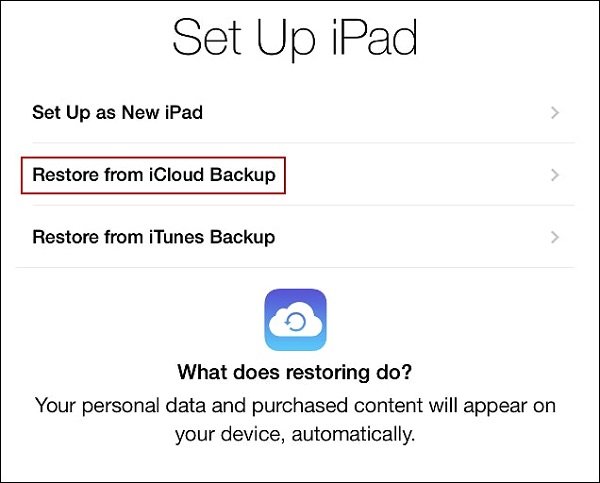
部分3:從iTunes備份還原
除了iCloud,你也可以選擇iTunes,它不像iCloud那麼方便,因為iTunes需要電腦,但另一方面,當你從計算機上的備份恢復時,它更安全。 如果您使用iTunes備份計算機上的數據,您的數據將永遠不會丟失。 因此,如果您在iTunes上備份數據並想要從iTunes恢復iPhone,則可以使用以下步驟。
步驟1 下載並安裝iTunes
首先,在您的電腦上下載並安裝最新版本的iTunes,如果您的電腦上安裝了iTunes,請檢查軟體更新。如果還沒有,請到App Store或Apple官網下載:http://www.apple.com/。
步驟2 將您的iPhone與計算機連接
當iTunes安裝在計算機上時,直接啟動它。 然後通過USB線將iPhone連接到計算機。 iTunes將自動掃描您的iPhone備份數據,掃描完成後,您就可以開始查找iTunes備份了。
步驟3 選擇設備名稱
現在,您可以單擊左上方的“您的設備名稱”。 然後單擊“摘要”選項。 現在,單擊右下角的“還原備份”。 您可以在不同的時間看到很多備份版本。 您可以選擇這些備份數據之一,然後單擊“是”。 iTunes現在開始恢復您的iPhone。

毫無疑問iTunes比iCloud更安全,但iTunes真的不方便,一方面,從iTunes備份需要電腦恢復iPhone,你無法直接在iPhone上恢復iPhone。 另一方面,您無法還原單個文件或部分備份數據,您必須還原所有備份數據。
部分4:另類:iOS數據備份和還原
正如您所看到的,iCloud僅提供5GB可用空間,使用iCloud非常危險,因為很多人在沒有備份的情況下擦除了iPhone。 另一方面,iTunes更安全但不方便,當您決定從備份恢復iPhone時,需要恢復所有備份數據。 事實上,有一個結合了安全性和便利性的軟件: iOS數據備份和還原。 它將為您提供更好的iPhone數據備份選項。
Apeaksoft iOS數據備份和還原以及iPhone數據恢復
Apeaksoft iOS數據備份和還原功能強大,可幫助您輕鬆快速地備份和還原iPhone。 只需單擊一下,您就可以通過Apeaksoft iOS數據備份和還原功能將iPhone備份到計算機或從計算機上的備份還原iPhone。 只需將iPhone連接到計算機,就可以將iPhone備份到計算機,要恢復備份時,可以使用相同的功能。
如果您已將iPhone備份到iCloud或iTunes並希望從這些地方恢復iPhone,您還可以使用iPhone數據恢復來實現。 使用iPhone數據恢復,您可以輕鬆 恢復已刪除的郵件iTunes或iCloud上的備份,圖片,視頻,音樂,聯繫人,通話記錄,日曆,備忘,提醒等。 當然,使用Apeaksoft iPhone數據恢復更加安全和方便,與iTunes不同,您可以先在計算機上預覽備份,它可以幫助您選擇單個文件或部分備份進行恢復。
Apeaksoft iPhone數據恢復:無需備份和iOS系統恢復即可恢復iPhone
除了從備份中還原iPhone外,您還可以通過Apeaksoft iPhone Data Recovery無需備份即可還原iPhone。 使用iPhone數據恢復上的“從iOS設備恢復”功能,無需iPhone備份即可恢復丟失的數據。 對於不習慣備份數據的人來說,它是如此方便和有用。

當然,如果你的iPhone壞了會更糟,Apeaksoft iOS System Recovery也可以幫到你。 您可以使用Apeaksoft的iOS System Recovery功能安全快速地修復iPhone。 如果您選擇Apeaksoft Toolkit,您的數據絕對安全。
部分5:如果iCloud備份不起作用怎麼辦?
iCloud備份無法正常工作很難滿足,但是當一些iOS用戶從iCloud備份恢復iPhone時,iCloud無法完全恢復。 所以,如果遇到這種情況,首先要找出iCloud無法正常工作的原因。
如果您看到一條消息“加載iCloud備份時出現問題。請重試,設置為新iPhone或從iTunes備份還原。” 在你的電腦。 這意味著iCloud服務器出現問題。 如果要解決此問題,則需要檢查iCloud系統狀態。

請造訪 http://www.apple.com/support/systemstatus/ 並檢查狀態是否為綠色。如果狀態為綠色,則表示伺服器正在運行,因此,問題可能出在您自己的裝置上。如果問題出在您的裝置上,將會出現各種麻煩。
常規故障排除
- iCloud Backup需要Wi-Fi連接。
- 備份或恢復iPhone時,大量數據需要時間。
- 如果您的設備上的50MB空間較少,則iCloud無法正常工作。
- 當您的iPhone插入並鎖定屏幕並連接了Wi-Fi時,就會發生自動備份。
- 下載應用程序或歌曲時,不會進行iCloud備份。
在那種情況下你需要做什麼
- 確保啟用了飛行模式,並檢查是否啟用了Wi-Fi。
- 確保您有足夠的iCloud空間。 如果沒有足夠的空間,可以刪除一些iCloud備份或購買更多空間。
- 如果在屏幕上看到“不支持備份”消息,則需要聯繫該應用程序的生產者。
iCloud帳戶疑難解答
- 首先,確保您已主動登錄iCloud。
- iPhone,iPad,iPod:“設置”>“ iCloud”
- Mac:Apple菜單,選擇“系統偏好設置”,然後單擊“ iCloud”
- PC:控制面板並打開iCloud。
在那種情況下你需要做什麼
- 確保設備上的數據正確:“設置”>“常規”>“數據和時間”。
- 確保在設備上配置了iCloud。
- 如果您有多個iCloud帳戶,則在給定的時間只有一個打開“查找我的iPhone”。 您的設備必須打開但不能關閉電源,才能從備份中恢復iPhone。
有時,您需要檢查您所在的國家/地區是否支持iCloud帳戶。 如果沒有,您需要使用一些特殊的瀏覽器。 確保啟用瀏覽器的cookie和JavaScript。
結論:
當您從備份中備份或恢復iPhone時會出現很多問題,您可以選擇iCloud,iTunes或其他替代方案來實現。 有些人可能不知道從備份恢復iPhone。 但實際上,恢復iPhone並不是一項艱鉅的備份任務。 在計算機或其他地方備份數據的好習慣也可以幫到你很多。 因此,為了您的數據和設備安全,現在是時候備份您的iPhone了。